Gérer les permissions
ConseilVoir l'espace de cours comme le verra un étudiant⚓
Pour vérifier ce que verra réellement votre public, de manière générale, déroulez le menu de profil en cliquant votre avatar ou vos initiales en haut à droite et sélectionnez Prendre le rôle...
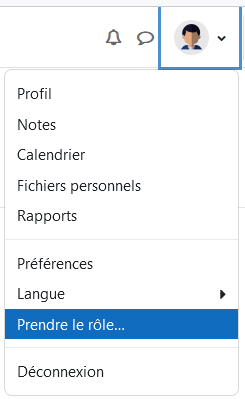
Truc & astuceAstuce :⚓
Pour tester, visualiser et enregistrer vos actions comme un étudiant, attribuez-vous le rôle étudiant en plus de celui d'enseignant.
Attention
Cette partie du guide comporte des informations à utiliser avec parcimonie.
Dû au système assez complexe d'héritage de permissions des différents rôles, la modification des permissions dans votre espace de cours peut engendrer des dysfonctionnements pour les utilisateurs ou au contraire leur autoriser certaines actions qui pourraient être gênantes pour d'autres utilisateurs.
Voici deux exemples de gestion des permissions :
ProcédureVous souhaitez empêcher les étudiants de se désinscrire de votre espace de cours.⚓
- Voici comment interdire la désinscription :
Par défaut, un étudiant qui s'auto-inscrit dans votre cours a aussi la possibilité de se désinscrire.
Cela peut s'avérer gênant de voir certains étudiants disparaître du cours car, dans ce cas, toutes leurs données (notes, travaux...) sont masquées dans votre cours. Elles ne sont pas supprimées et réapparaîtront si ces étudiants sont à nouveau inscrits.
Cliquez l'onglet
Participants, puis sélectionnez Permissions dans la liste déroulanteUtilisateur inscrits.Sur la page qui s'affiche, dans le champ de texte
Filtresaisissez le mot « désinscrire ».Dans le tableau, descendez jusqu'à la rubrique Auto-inscription.
Dans la ligne Se désinscrire du cours, supprimer Étudiant dans la colonne Rôles avec permission en cliquant sur l'icône .
Remarque
Avec les autres méthodes d'inscriptions (manuelles, automatisées...) les étudiants n'ont pas la possibilité de se désinscrire.